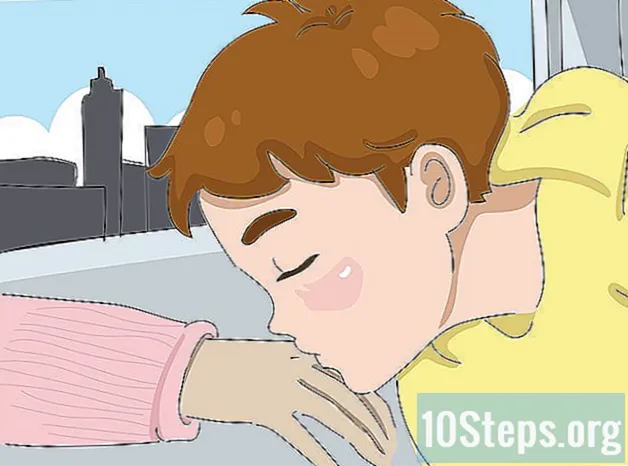Saturs
Ja vēlaties vairāk kontrolēt kameras funkcijas, pielāgojiet ISO. Šī funkcionalitāte (saīsinājums no “Starptautiskā standartizācijas organizācija") kontrolē gaismas jutīgumu. Papildus diafragmas atvērumam un aizvara ātrumam ISO ir ļoti atbildīgs par uzņemto attēlu kvalitāti. Spēlējot ar šo funkciju, jūs pamanīsit šīs kvalitātes uzlabošanos neatkarīgi no tā, vai fotografējat ar statīvu. vai darīt visu iespējamo nelabvēlīgos apgaismojuma apstākļos.
Pakāpieni
1. metode no 2: ISO iestatījuma izvēle


Vai Gozal
Fotogrāfs
Izmantojiet statīvu ja tiek izmantotas zemas ISO vērtības. Fotografējot vājā apgaismojumā un nelielā slēdža ātrumā, iespējams, attēli būs izplūdušāki. Lai izvairītos no kratīšanas un iegūtu skaidras ainas, uzstādiet statīvu un pievienojiet kameru.
- Atcerieties, ka, lai arī joprojām ir zemas ISO ainas, izmantojot statīvu, ir iespējams sasniegt augstākas kvalitātes attēlus, tas pats neattiecas uz kustības fotogrāfiju.
Metode 2 no 2: kameras ISO pielāgošana

Atrodiet kameras ISO vadības paneli. Ja jums ir DSLR rokā, jūs, iespējams, veiksit nepieciešamos pielāgojumus LCD ekrānam kameras augšpusē un aizmugurē. No otras puses, kompaktu digitālo modeļu gadījumā ir iespējams izmantot aizmugurējo ekrānu.- Atkarībā no kameras ierīces sānos vai augšpusē var būt īpaša ISO vadības poga. Lai to atrastu, izlasiet rokasgrāmatu.

Izvēlieties automātisko iespēju. Ja neesat pārliecināts, kā sākt, vai vēlaties, lai attēlos pievērstos tikai izvēlētajam ISO, izmantojiet automātiskos iestatījumus. Tādējādi tas nav jāizvēlas manuāli.- Ja vēlaties, lai jums būtu kāda vadība, uzziniet, vai jūsu kamera ļauj iestatīt ISO robežu. Jūs to varētu aprobežot ar 1.600, piemēram.
Ritiniet izvēlni, lai izvēlētos ISO iestatījumu. Nospiežot pogu augšpusē vai aizmugurē, pamanīsit, ka atveras nolaižamā izvēlne vai LCD ekrānā tiek parādīts numurs. Izmantojiet ritenīti vai bultiņas, lai ritinātu vērtības, līdz esat sasniedzis vēlamo iestatījumu un to izvēlējies.
Padoms:
Ja kamerai nav noteiktas ISO pogas, nospiediet pogu Informācija vai Izvēlne lai piekļūtu iestatījumiem.
Pastaiga pa pusautomātiskajiem iestatījumiem. Ja vēlaties vairāk kontrolēt ISO un diafragmas atvērumu vai slēdža ātrumu, vienkārši iestatiet kameru prioritātes režīmā AV (atvēršanai) vai TV (slēdža ātrumam). Tie arī ļauj jums izvēlēties ISO, kurā attēls tiks fotografēts.
- Lai iegūtu vēl lielāku brīvību, izvēlieties režīmus Rokasgrāmata vai Programma savu kameru. Tie ļauj jums izvēlēties ne tikai ISO, bet arī diafragmas atvērumu un slēdža ātrumu.
Padomi
- Ja vien jūs kaut kādā veidā neesat pielāgojis diafragmas atvērumu un aizvara ātrumu, ISO līmenis tiek sasniegts 100 200 parasti ir piemēroti ainas saules gaismā, kamēr 400 var būt diezgan noderīgs mākoņainās dienās.
- Daži objektīvi var piedāvāt attēla stabilizācijas funkciju. Izmantojot augstu ISO, varat to iespējot, lai samazinātu izplūšanu.